可通过Windows搜索、Excel查找功能、VBA宏或第三方工具快速定位多个Excel文件中的特定内容。一、使用Windows搜索功能,输入关键词并设置“始终搜索文件名和内容”,系统将列出包含该词的Excel文件;二、在单个工作簿中按Ctrl+F,选择“工作簿”范围进行跨表查找;三、编写VBA宏遍历指定文件夹内所有Excel文件,自动搜索并输出含目标内容的文件名;四、利用DocFetcher等工具创建索引,实现高效全文检索,支持正则与模糊匹配,适用于大规模文件搜索。
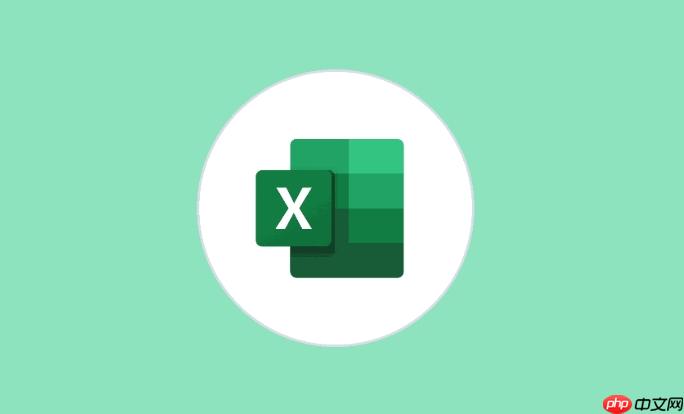
如果您需要在多个Excel文件中查找特定内容,但不确定该内容位于哪个文件,可以通过以下方法快速定位目标信息。以下是几种有效的查找方式:
利用操作系统自带的搜索功能,可以快速扫描指定文件夹内所有Excel文件的内容,找到包含关键词的文件。
1、打开包含Excel文件的文件夹,在右上角的搜索框中输入要查找的内容,例如“销售报表”。
2、在搜索前点击搜索选项,确保设置为“始终搜索文件名和内容”,并选择“索引属性和文件内容”。
3、等待系统完成搜索,结果将列出所有包含该关键词的Excel文件。
注意:此方法要求Excel文件类型已被Windows索引服务支持,.xlsx文件通常默认被索引。
如果已打开某个工作簿,并希望查找当前工作簿中所有工作表的内容,可使用内置查找工具进行跨表搜索。
1、打开目标Excel文件,按下快捷键 Ctrl + F 打开“查找和替换”对话框。
2、输入要查找的内容,点击“选项”按钮,勾选“工作簿”作为搜索范围。
3、点击“查找全部”,Excel会列出所有匹配单元格的位置及内容。
提示:此方法适用于单个工作簿内的全面搜索,不适用于跨文件夹多文件查找。
通过编写VBA脚本,可以自动化遍历指定文件夹中的每一个Excel文件,并搜索其中是否包含指定字符串。
1、按 Alt + F11 打开VBA编辑器,插入一个新模块。
2、粘贴如下代码,并修改文件夹路径和要查找的文本:
Sub SearchAllExcelFiles()<br>
Dim FolderPath As String, FileName As String<br>
Dim wb As Workbook, ws As Worksheet<br>
FolderPath = "C:\YourFolder\" ' 修改为此处实际路径<br>
FileName = Dir(FolderPath & "*.xls*")<br>
Do While FileName <> ""<br>
Set wb = Workbooks.Open(FolderPath & FileName)<br>
For Each ws In wb.Worksheets<br>
If Not ws.UsedRange.Find("你要查找的内容") Is Nothing Then<br>
Debug.Print FileName & " 中找到内容"<br>
End If<br>
Next ws<br>
wb.Close False<br>
FileName = Dir<br>
Loop<br>
End Sub
3、运行宏后,在立即窗口(Ctrl+G)查看哪些文件包含目标内容。
警告:运行宏前请备份重要数据,避免误操作导致文件丢失。
使用专业的文档搜索工具如DocFetcher、Everything配合插件,能够高效检索多种格式文件内容,包括Excel。
1、下载并安装DocFetcher,创建一个新的索引项目。
2、选择包含Excel文件的文件夹作为索引源。
3、完成索引后,在搜索栏输入关键词,工具将显示包含该词的所有文件及其上下文。
优势:支持正则表达式和模糊匹配,适合大规模文件集合的深度搜索。
以上就是如何查找文件夹中excel中的内容的详细内容,更多请关注php中文网其它相关文章!

全网最新最细最实用WPS零基础入门到精通全套教程!带你真正掌握WPS办公! 内含Excel基础操作、函数设计、数据透视表等

Copyright 2014-2025 https://www.php.cn/ All Rights Reserved | php.cn | 湘ICP备2023035733号